컴퓨터 및 모바일 장치에서 오디오 파일을 자르는 최고의 도구
오디오 파일을 자르거나 나누는 것과 같은 일은 일상 생활에서 많이 볼 수 있는 일반적인 활동입니다. 이는 음악 공유 사이트에서 전체 노래 재생 목록을 다운로드한 경우에 특히 유용합니다. 이 경우 앨범을 별도의 트랙으로 분할하거나 잘라서 필요한 가장 관련성이 높은 트랙을 얻으려고 합니다. 부적절한 도구를 사용하려는 경우 이러한 종류의 곤경을 처리하는 것이 복잡할 수 있습니다. 즉, 우리는 효과적이고 가장 적합한 프로그램을 컴파일했습니다. 오디오 파일 다듬기. 이러한 도구에 대해 자세히 알아보려면 계속 읽으십시오.

- 1부. Windows/Mac에서 오디오를 자르는 방법
- 2부. Audacity로 오디오를 다듬는 방법
- 3 부분. iMovie로 오디오를 다듬는 방법
- 4부. 온라인에서 오디오를 자르는 방법
- 5부. 최고의 모바일 오디오 커터
- 파트 6. 오디오 트리밍 FAQ
1부. Windows/Mac에서 오디오를 자르는 방법
Vidmore 비디오 컨버터 Windows 및 Macintosh에서 사용할 수 있는 다중 플랫폼 오디오 편집 소프트웨어입니다. 이것은 쉽고 빠른 방법으로 오디오 파일을 자르고 분할해야 하는 경우에 적합합니다. 이 도구를 사용하면 앱을 다운로드하고, 파일을 추가하고, 잘라내고, 최종 출력을 저장하는 간단한 4단계로 파일 자르기 또는 자르기를 수행할 수 있습니다. 자를 때 핸들바를 사용하여 가장 좋은 오디오 부분을 자르거나 빠른 분할 기능을 사용하여 자동으로 오디오를 여러 세그먼트로 자를 수 있습니다. 또한 원하는 경우 iPhone 및 Android 벨소리를 만드는 데 사용할 수 있습니다. 추가 설명 없이 이 놀라운 프로그램을 사용하여 오디오 파일을 다듬는 방법은 다음과 같습니다.
1단계. 앱 획득
앱의 설치 프로그램을 가져와 시작하십시오. 중 하나를 누르기만 하면 무료 다운로드 아래에 제공되는 버튼. 다운로드가 완료되면 파일 확장자를 열고 빠른 설치를 실행합니다. 나중에 컴퓨터에서 실행하십시오.
2단계. 사운드 파일 로드
그런 다음 더하기 기호 버튼을 클릭하여 오디오 파일을 업로드합니다. 오디오 파일을 찾을 수 있는 폴더를 열어야 합니다. 파일을 찾아 클릭하여 업로드하십시오. 열다 폴더 인터페이스에서 버튼을 누릅니다. 선택적으로 파일을 끌어다 놓아 원하는 오디오 파일을 업로드합니다.
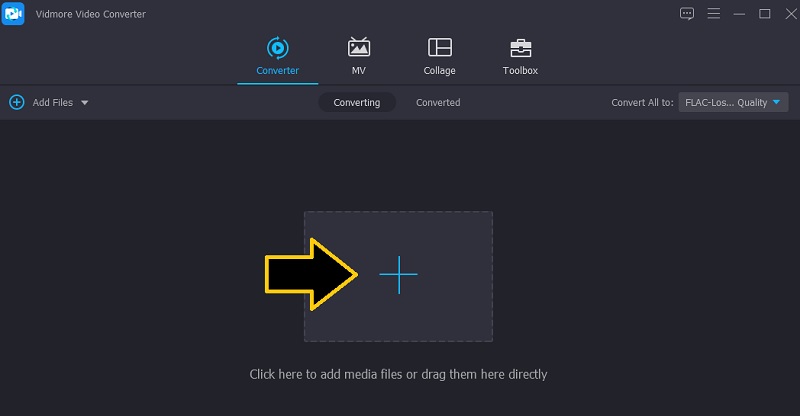
3단계. 선택한 오디오 자르기
선택한 파일이 업로드되면 절단 버튼을 누르면 다양한 오디오 편집 도구에 액세스할 수 있는 음악 작업 스테이션으로 이동합니다. 이동하여 제거하고 유지하려는 부분을 선택하십시오. 플레이헤드. 결정했으면 클릭 스플릿 버튼을 누르면 오디오의 왼쪽 부분이 삭제됩니다. 클릭 저장 결과가 만족스러우면 버튼을 누릅니다.
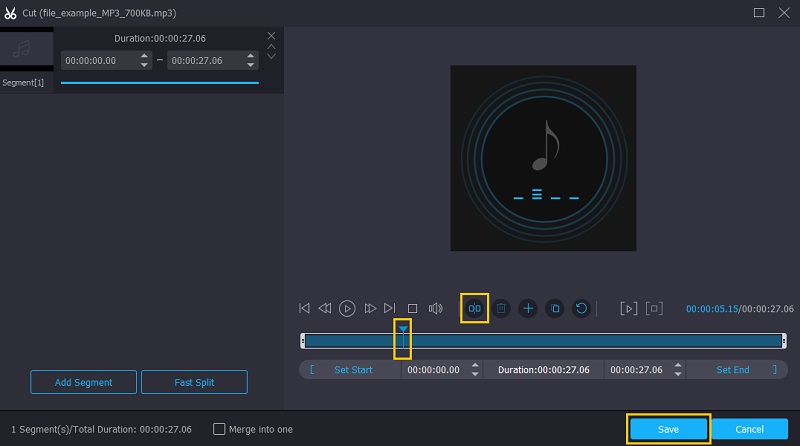
4단계. 잘라낸 오디오 파일 저장
다시 시작 변환기 마지막으로 파일의 최종 버전을 저장하는 탭입니다. 저장하려면 프로필 메뉴를 클릭하고 아래에서 사운드 파일에 대해 원하는 오디오 형식을 선택하십시오. 오디오 탭. 그런 다음, 체크 모두 변환 버튼을 눌러 파일을 처리합니다.
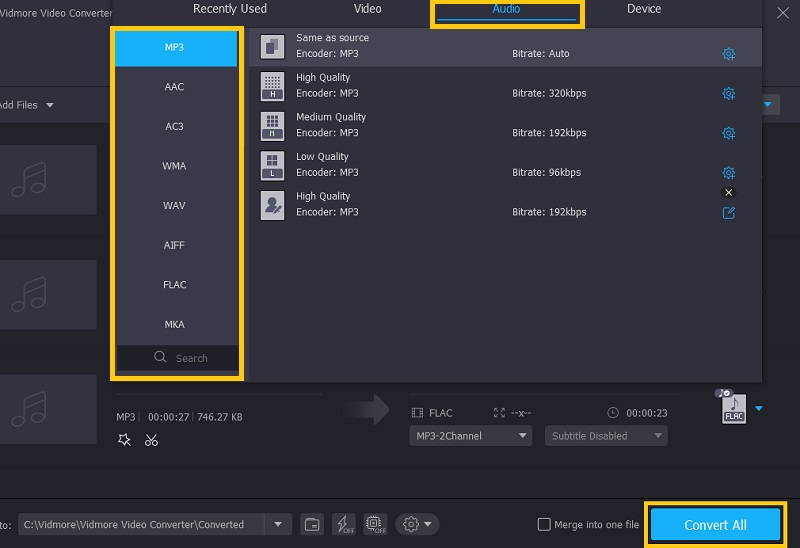
2부. Audacity로 오디오를 다듬는 방법
또 다른 가능한 앱은 Mac, Windows 및 Linux를 포함한 모든 플랫폼에서 오디오 파일을 다듬는 Audacity입니다. 오디오 트랙 분할에 유용한 기능을 자랑하는 무료 데스크톱 프로그램입니다. 오디오 분할 외에도 오디오 녹음, 형식 변환, 음악 파일을 CD로 굽기 등과 같은 다른 기능도 제공합니다. 유일한 단점은 WAV 또는 AIFF로 변환하지 않는 한 모든 오디오 형식을 허용하지 않는다는 것입니다. 그러나 FFmpeg 라이브러리를 앱에 통합하여 이러한 문제를 해결하고 오디오 파일을 직접 가져올 수 있습니다. Audacity에서 오디오를 분할하는 방법을 배우려면 아래 단계를 참조하십시오.
1 단계. 공식 웹사이트에서 앱 설치 프로그램을 가져와 컴퓨터에 설치합니다. 앱을 실행하여 프로그램 사용을 시작하세요.
2 단계. 오디오 파일을 업로드하려면 파일 > 가져오기 > 오디오 잘라낼 파일을 선택합니다.

3 단계. 도구 모음에서 도구를 고르시 오 버튼을 누르고 제거하려는 부분을 표시하십시오. 완료되면 클릭 절단 단추. 파일을 내보내기 전에 업로드한 오디오 파일의 왼쪽 섹션에서 오디오 볼륨을 수정할 수 있습니다. 볼륨을 높이거나 낮출 수 있을 뿐만 아니라 왼쪽 및 오른쪽 볼륨을 조정할 수 있습니다.

4 단계. 잘라낸 오디오 파일을 저장하려면 파일 메뉴를 선택하고 마우스를 수출 옵션을 선택하고 출력 형식을 선택합니다. 그게 다야! Audacity에서 오디오를 자르는 방법을 방금 배웠습니다.
3 부분. iMovie로 오디오를 다듬는 방법
Apple 기기만을 위한 맞춤형 앱을 찾고 있다면 iMovie만 있으면 됩니다. 이것은 Mac, iPhone 및 iPad에서 잘 작동하여 클릭 한 번으로 비디오/오디오 파일을 자를 수 있습니다. 또한 내장된 음악 라이브러리에서 오디오 및 사운드 효과의 속도 또는 템포를 조정할 수 있습니다. 이제 다음은 iMovie에서 오디오를 자르는 방법에 대한 지침입니다.
1 단계. Mac의 응용 프로그램 폴더 또는 Launchpad에서 iMovie를 여십시오. 앱은 iMovie라는 레이블이 붙은 보라색 시작처럼 보입니다.
2 단계. 가져오기 아이콘을 클릭합니다. 창의 왼쪽 상단 모서리에 있는 아이콘 중 하나입니다. 파일 폴더에서 오디오 파일을 찾아 선택하고 클릭합니다. 모두 가져 오기 인터페이스의 맨 아래 오른쪽 부분에 있습니다.
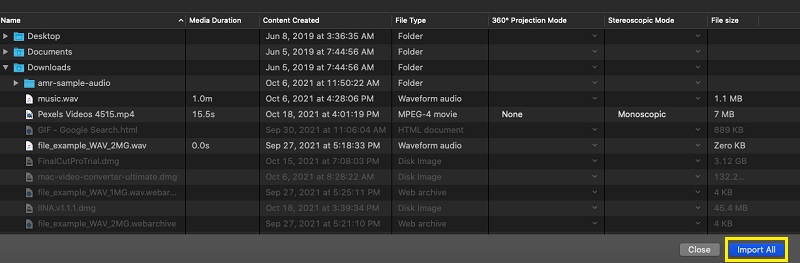
3 단계. 클릭 을 더한 미디어 파일과 연결된 아이콘을 클릭하여 타임라인에 추가합니다. 타임라인으로 드래그하여 파일을 편집할 수도 있습니다.
4 단계. iMovie에서 오디오를 다듬는 방법에 대한 실제 방법을 시연하려면 iMovie 재생 헤드를 원하는 위치로 드래그하고 미디어 파일을 마우스 오른쪽 버튼으로 클릭한 다음 재생 헤드로 자르기.
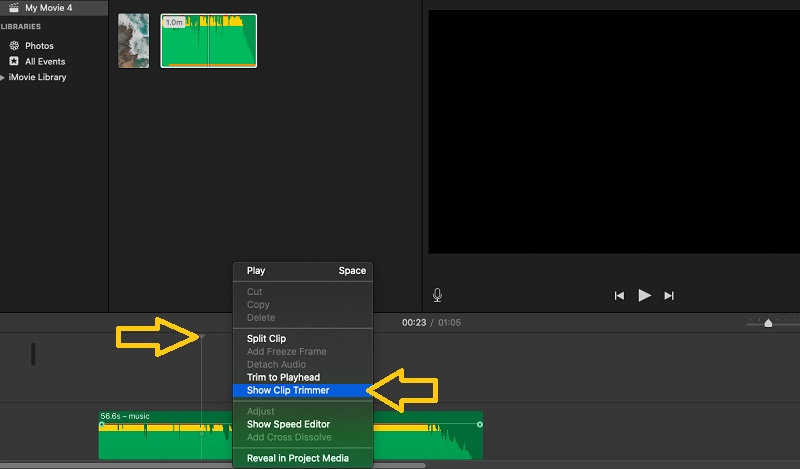
4부. 온라인에서 오디오를 자르는 방법
또한 Clideo를 사용하여 웹 브라우저에서 편안하게 오디오 파일을 잘라낼 수 있습니다. 이렇게 하면 클라우드 및 컴퓨터의 로컬 드라이브에서 가져오는 기능을 포함하여 다양한 업로드 옵션에 액세스할 수 있습니다. 가장 좋은 점은 페이드 및 페이드 아웃 효과를 적용할 수 있다는 것입니다. 이 오디오 편집기가 온라인에서 오디오 파일을 자르는 방법을 배우려면 아래 가이드를 따르십시오.
1 단계. 먼저 컴퓨터에서 아무 브라우저나 사용하여 Clideo의 공식 웹사이트로 이동합니다.
2 단계. 도구 선택에서 오디오 컷 Clideo의 오디오 커터에 액세스하는 기능입니다. 이것은 일반적으로 페이지 끝에 있습니다.
3 단계. 클릭 파일을 선택 버튼을 클릭하여 로컬 드라이브에서 업로드하거나 드롭다운을 클릭하여 Dropbox 또는 드라이브에서 업로드합니다. 잘라낼 오디오를 선택합니다.
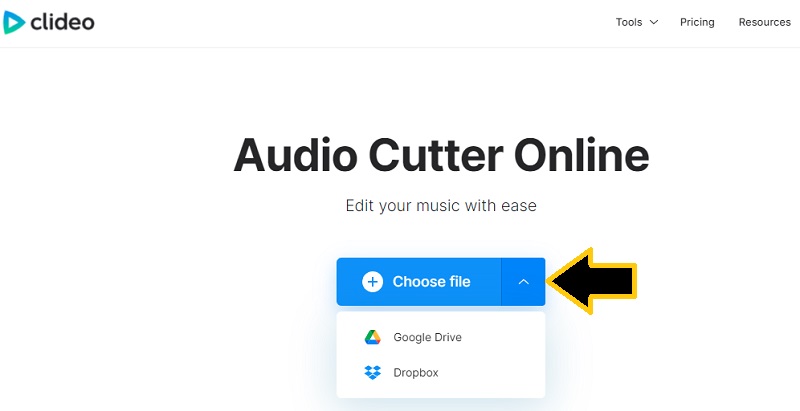
4 단계. 그런 다음 왼쪽 핸들을 원하는 시작 지점으로 드래그하고 오른쪽 핸들을 원하는 종료 위치로 끕니다. 마지막으로 수출 버튼을 클릭하여 파일을 처리합니다.
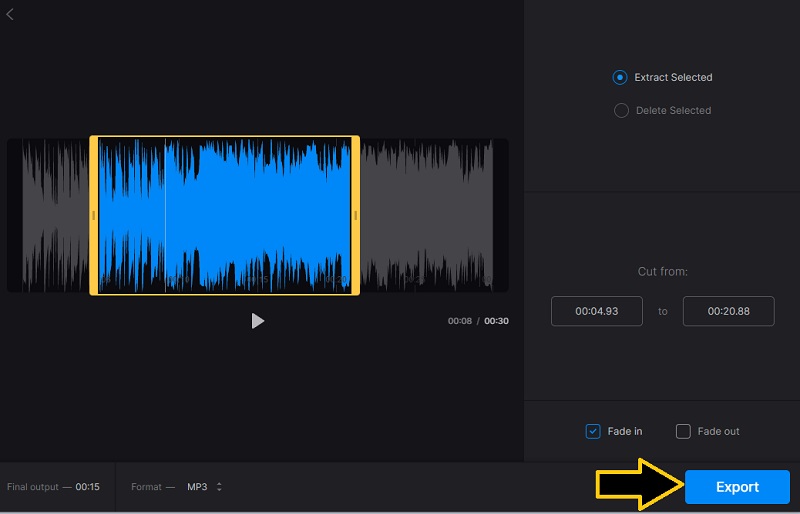
5부. 최고의 모바일 오디오 커터
데스크톱 프로그램과 비교할 때 Garageband는 오디오 편집 도구 측면에서도 경쟁합니다. 도구의 인터페이스는 매우 직관적이어서 오디오 파일을 쉽게 조작할 수 있습니다. 또한 Live Loops가 포함된 여러 터치를 통합하여 음악적 아이디어를 연주하고 편곡합니다. 더 중요한 것은 이렇게 하면 오디오 부분을 다듬고 재생할 오디오 부분에 배치할 수 있다는 것입니다. 노래에 가상 세션 드러머를 추가하고 사실적인 그루브를 만들어 DJ 같은 음악을 만들 수도 있습니다.
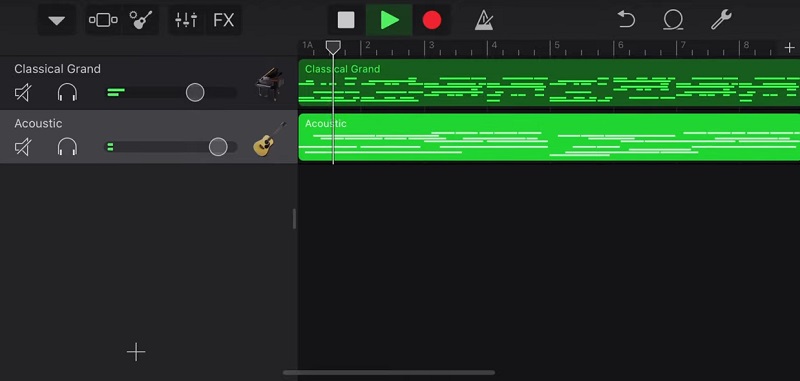
파트 6. 오디오 트리밍 FAQ
중간에 오디오를 자르는 방법?
오디오 편집 도구를 사용하여 노래 중간 부분을 선택하면 도구에서 중간 오디오를 성공적으로 자르기 위해 자르기 버튼 기능을 제공해야 합니다. 이를 달성하는 데 도움이 되는 위에 소개된 도구 중 하나는 Audacity입니다.
iPhone에서 오디오 파일을 어떻게 다듬을 수 있습니까?
위에서 언급한 Garageband라는 도구를 사용할 수 있습니다. 그러나 약간의 가파른 학습 곡선이 있습니다. 이를 위해 초보자 친화적 인 앱이며 오디오 자르기 기능이 제공되는 Hokusai 오디오 편집기를 사용할 수 있습니다.
Android에서 오디오 파일을 자르는 방법은 무엇입니까?
Android 장치에서 오디오 파일을 다듬는 데 사용할 수 있는 도구가 궁금하다면 Lexis Audio Editor를 선택할 수 있습니다. 이것은 Android 사용자가 사용할 수 있어 번거로움 없이 오디오를 자를 수 있습니다.
결론
당신은 그것을 가지고 있습니다. 5가지 방법이 있습니다. 오디오 파일 다듬기. 각 도구를 사용하여 선호도에 잘 맞는 앱을 결정하는 데 도움이 되는 것이 좋습니다. 아무것도 설치하고 싶지 않다면 온라인 솔루션을 사용하십시오. 또한 인터넷에 독립적인 도구가 마음에 들면 Vidmore와 같은 데스크톱 앱을 오디오 자르기를 위한 일일 드라이브로 사용할 수 있습니다. 반면에 스마트폰에서 바로 액세스할 수 있는 편리한 도구가 필요하다면 Garageband를 선택하십시오. 그럼에도 불구하고 그들은 귀하의 요구 사항을 완전히 충족시킬 수 있습니다.


